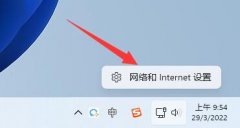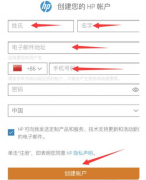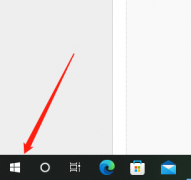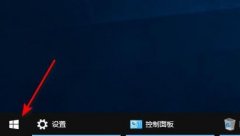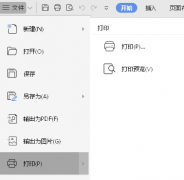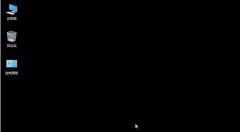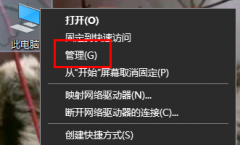启动失败的电脑,对于许多用户来说,简直就是噩梦。无论是突发的蓝屏障碍,还是黑屏无反应,都会让人感到无比焦虑。有些人选择送修,但其实许多问题可以通过自己动手来解决。下面将详细介绍几种常见故障和相应的诊断方法,帮助你快速修复启动问题。

要判断电脑无法启动是否由于硬件故障。电源是电脑的核心部件,如果电源故障,系统自然无法获得足够的能量。可以检查电源指示灯是否亮起,或者使用电源测试仪进行检测。如果电源正常,再进一步检查主板和其他硬件连接,如显卡、内存条和硬盘等。
内存条的接触不良也是导致启动失败的重要原因之一。如果主机开机后出现长短不等的蜂鸣声,通常是内存故障的信号。可以尝试拔掉内存条,然后用橡皮擦清洁金手指,重新插入。若有多条内存,建议逐一测试,找出故障条。
硬盘问题同样不能忽视。硬盘的损坏可能导致系统无法正常加载。可以使用启动U盘进入系统修复模式,运行chkdsk命令来检查硬盘的健康状况。如果发现硬盘出现不可修复的坏道,可能需要更换新的硬盘并重新安装操作系统。
有些情况下,BIOS设置会影响电脑的启动。进入BIOS界面,确认启动顺序是否正确,确保系统盘在首位。如果近期更改过BIOS设置,恢复至默认设置可能会解决问题。更新BIOS版本也能提高系统兼容性,但需谨慎操作。
在软件层面,启动失败有时与病毒感染或操作系统文件损坏有关。频繁出现蓝屏或死机现象时,可以尝试用安全模式启动,卸载异常软件或恢复最近的系统还原点。如果无法解决,可能需要进行格式化和重新安装系统。
对于那些热爱DIY的用户,定期清理内部灰尘和检查连接也是保养电脑的重要一步。灰尘不仅会导致硬件过热,还可能阻碍部件的正常工作。适时的性能优化,比如合理的驱动程序管理和软件更新,也能有效减少硬件故障发生的几率。
正如硬件市场的发展令人兴奋,具备fault-finding技术对任何用户都是一项不容忽视的技能。在不断变化的科技环境中,掌握有效的故障排除方法,让你在面对电脑问题时从容不迫。
常见问题解答:
1. 启动失败时,应该首先检查哪些部件?
- 可以首先查看电源供应、内存条、硬盘及主板的连接情况。
2. 如何确定是电源故障?
- 检查电源指示灯是否亮起,使用电源测试仪亦可确认电源的健康状态。
3. 内存条接触不良怎么办?
- 拔出内存条,用橡皮擦清洁金手指,然后重新插入,或逐一测试。
4. 硬盘损坏会有什么表现?
- 系统无法启动、频繁出现蓝屏或读写异常,使用chkdsk能有效判断硬盘状况。
5. BIOS设置会影响启动吗?
- 会的,确保启动顺序正确,必要时可恢复默认设置或更新BIOS版本。